Kursori muutus akendes

- 2294
- 528
- Tyrone Beer Jr.
Oleme harjunud helistama noolele, mida kontrollib hiire, kursor. Kuid see pole täiesti õige. Õige on nimetada teda "hiirekursoriks". Vaatamata sellele salvestatakse Windowsis sellised elemendid kausta Cursors. Nii et see juhtus ajalooliselt.

Kui teil on soov, saate luua individuaalse hiirekursori tüüpi.
Vajadusel saate selle asendamatu tööriista kuju, suurust ja muid parameetreid hõlpsalt muuta. Hiirekursor võtab ekraanil liiga palju ruumi? Teil pole parimat visiooni ja te ei näe seda hästi? Või äkki on vana sinust lihtsalt väsinud? Igal juhul pole sellel tähtsust. Windows võimaldab teil teha kastist palju sätteid. Ja isegi alla laadida muid disainiteemasid võrgust.
Akende hiire näpunäitetel võib olla kaks vormingut. Esimene on Cur, toimib staatiliste piltide jaoks. Teine on animeeritud ani. Saate oma programmi konfigureerida kursoritega töötamiseks - võrgus on palju selliseid tööriistu. Kuid see pole üldse vajalik.
Hiire parameetrid
Peaaegu igas Windowsi versioonis saab manipulaatori "saba" sätteid hõlpsasti muuta. Üks populaarsemaid parameetreid on tundlikkus. Pärast selle muutmist saate saavutada kursori sujuvama ja aeglase liikumise. Või vastupidi.
Hiire seadete redigeerimiseks minge juhtpaneelile. Windows 10 -s saab seda teha nupu "Start" paremklõpsake. Leidke üksus "hiir" - "märgid". Kui te ei leia sellist menüüd, proovige vahetada paremal asuva juhtpaneeli vaade.
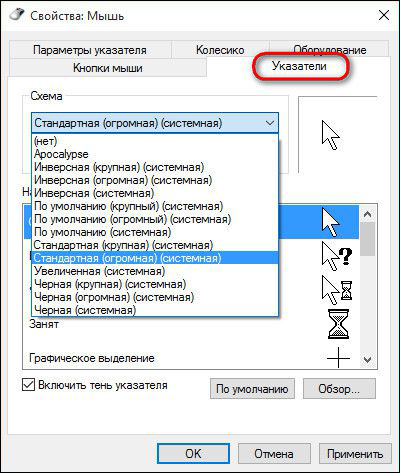
Näete siin kursorite visanditega graafilist menüüd. Muide, kui tundlikkust on vaja, on see teises jaotises - "parameetrid ...". Sellel on lihtne navigeerida - teie ees on kõik saadaval valikud „Karbist väljas”. Saate valida oma, klõpsates nuppu "Ülevaade".
NÕUANNE. Windowsi opsüsteemis asub Cursorsi kaust aadressil "C: \ Windows \ Cursors". Seal saate kasutada ka kasutajamärke, kui teil pole algselt piisavalt sadu.Muud valikud
Saate manipulaatori tundlikkust vabalt reguleerida "vahekaardil". Lisaks tundlikkusele on redigeerimiseks saadaval ka järgmised parameetrid:
- nähtavus;
- Manipulaatori ikooni peitmine inaktiivses režiimis ja klaviatuurist sisenedes;
- Dialoogiaknas esialgne positsioon.
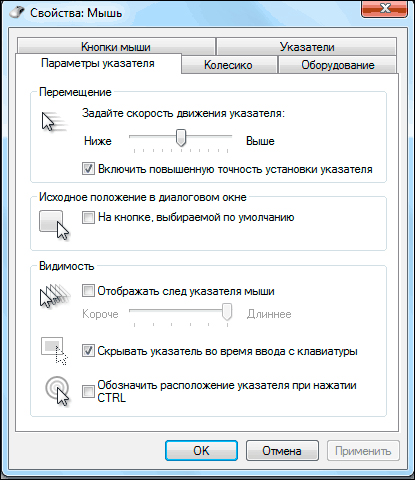
Seadete muutmiseks piisab aknas oleva redigeerimise kinnitamisest, kasutades akna nuppu "Rakenda". Kursorit saate vaikimisi muuta igal ajal. Kui tavalised tööriistad ja sildid ei sobi teile, võite kasutada kursori veebiteenust.Cc.
Oluline. Pidage meeles, et enne hiire teema muutmist tuleb vana teema säilitada.järeldused
Selles artiklis selgitasime Windowsi NOVICE kasutajatele, kuidas hiire tundlikkust konfigureerida, selle muid parameetreid muuta ja rääkisime ka mitmeid huvitavaid fakte näpunäidete kohta.
Loodame, et leiate meie veebisaidilt kõik vastused oma arvutitehnoloogiate küsimustele. Ärge unustage huvitavaid artikleid kommenteerida!

